Conecte/controle computadores pela rede com o KontrolPack

Controle computadores em sua rede com facilidade usando o KontrolPack. Conecte e gerencie computadores com diferentes sistemas operacionais sem esforço.
Totally Accurate Battle Simulator é um videogame no estilo sandbox que permite aos jogadores colocar dois exércitos (fictícios e não fictícios) um contra o outro para ver quem sai por cima. Veja como jogá-lo no Linux.

Obtendo o simulador de batalha totalmente preciso funcionando no Linux
Totally Accurate Battle Simulator não é um videogame nativo do Linux. Felizmente, o aplicativo Linux Steam vem com o Proton, que permite a execução do jogo. Você terá que instalar o cliente Steam para usar o TABS com o Proton.
Para instalar o cliente Linux Steam, você deve abrir uma janela de terminal. Você pode abrir um terminal pressionando Ctrl + Alt + T no teclado ou procurando por “Terminal” no menu do aplicativo.
ubuntu
Para instalar o aplicativo Steam no Ubuntu, você deve usar o comando apt install abaixo.
sudo apt instalar vapor
Debian
Para instalar o Steam no Debian, comece a baixar o seguinte pacote Steam DEB para o seu computador usando o comando wget .
wget https://steamcdn-a.akamaihd.net/client/installer/steam.deb
Depois que o pacote Steam DEB for baixado para o seu PC Linux, você poderá instalá-lo em seu computador usando o seguinte comando dpkg .
sudo dpkg -i steam.deb
Depois de instalar o aplicativo Steam em seu computador, você deve corrigir quaisquer erros de dependência durante o processo de instalação. Você pode corrigir esses erros com o comando apt-get install -f .
Arch Linux
Para instalar o aplicativo Steam no Arch Linux, você precisará habilitar o repositório de software “multilib”. Para fazer isso, abra /etc/pacman.conf em um editor de texto (como root).
Uma vez no arquivo, localize “multilib” e remova o símbolo #. Certifique-se também de remover o símbolo # das linhas diretamente abaixo. Salve quando terminar e execute o comando pacman -Syy .
sudo pacman -Syy
Finalmente, instale o Steam com o comando pacman -S .
sudo pacman -S steam
Fedora/OpenSUSE
Se você usa Fedora Linux ou OpenSUSE Linux, o aplicativo Steam está disponível para instalação nos repositórios de software que acompanham o sistema operacional. No entanto, sugerimos instalar a versão Flatpak do Steam, pois ela tende a funcionar melhor no OpenSUSE/Fedora.
Flatpak
O Steam está disponível como Flatpak. Para instalá-lo, você precisará configurar o tempo de execução do Flatpak no seu PC com Linux. Você pode instalar o runtime seguindo nosso guia sobre o processo de instalação.
Depois de configurar o tempo de execução Flatpak em seu computador, você poderá instalar a versão mais recente do Steam em seu PC Linux com os dois comandos Flatpak abaixo.
flatpak remote-add --if-not-exists flathub https://flathub.org/repo/flathub.flatpakrepo
flatpak instalar flathub com.valvesoftware.Steam
Depois de instalar o aplicativo Steam, inicie-o e faça login na sua conta. Depois de fazer login, siga as instruções passo a passo abaixo para obter o Totally Accurate Battle Simulator funcionando no Linux.
Passo 1: Abra o aplicativo Steam e selecione o menu “Configurações”. Dentro da área “Configurações”, encontre a seção “Steam Play” e clique nela com o mouse. Depois de selecionar o botão “Steam Play”, marque a caixa “Ativar Steam Play para títulos suportados” e a caixa “Ativar Steam Play para todos os outros títulos”.
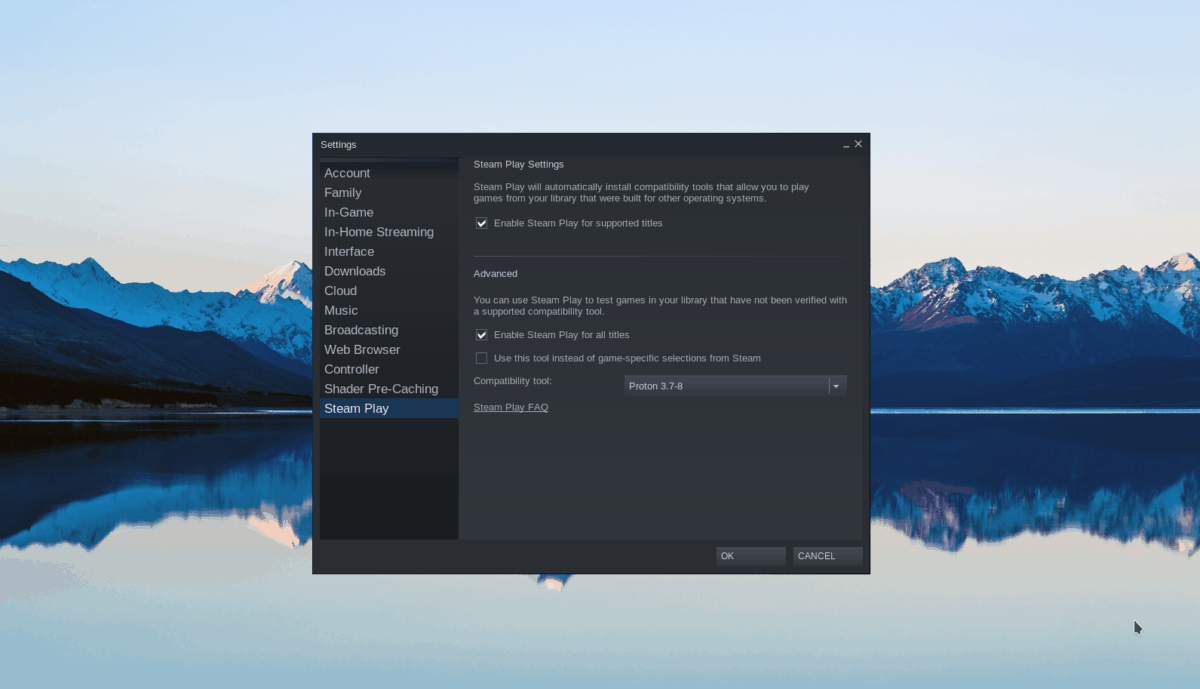
Passo 2: Depois de ativar o recurso Steam Play no aplicativo Steam, clique no botão “OK” para fechar a área de configurações. Em seguida, selecione o botão “Store” para carregar a loja Steam.
Na loja Steam, encontre a caixa de pesquisa e clique nela com o mouse. Em seguida, digite “Totally Accurate Battle Simulator”. Por fim, pressione a tecla Enter para visualizar os resultados da pesquisa.
Etapa 3: procure nos resultados da pesquisa do Steam por “Totally Accurate Battle Simulator”. Depois de localizar o jogo nos resultados da pesquisa, selecione-o com o mouse para carregar a página da loja Steam “Totally Accurate Battle Simulator”.
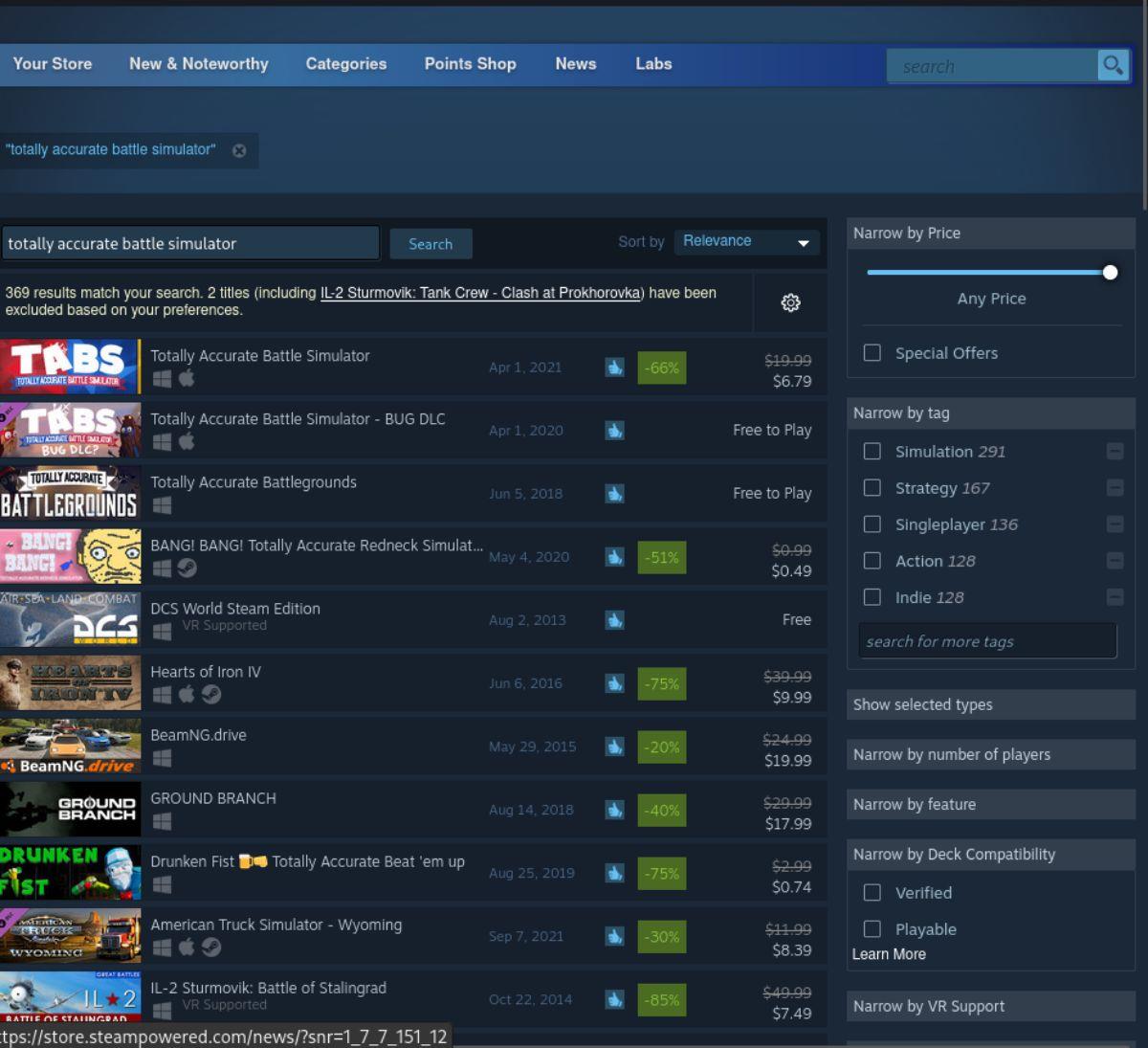
Etapa 4: Na página da loja Steam do Totally Accurate Battle Simulator, localize o botão verde "Adicionar ao carrinho". Selecione o botão “Adicionar ao carrinho” com o mouse para adicionar o Totally Accurate Battle Simulator ao seu carrinho Steam.
Assim que o jogo estiver no seu carrinho Steam, clique no ícone do carrinho para comprar o jogo. Quando adquiridos, os TABS serão adicionados à sua coleção de jogos Steam por meio da área “Biblioteca” do aplicativo.
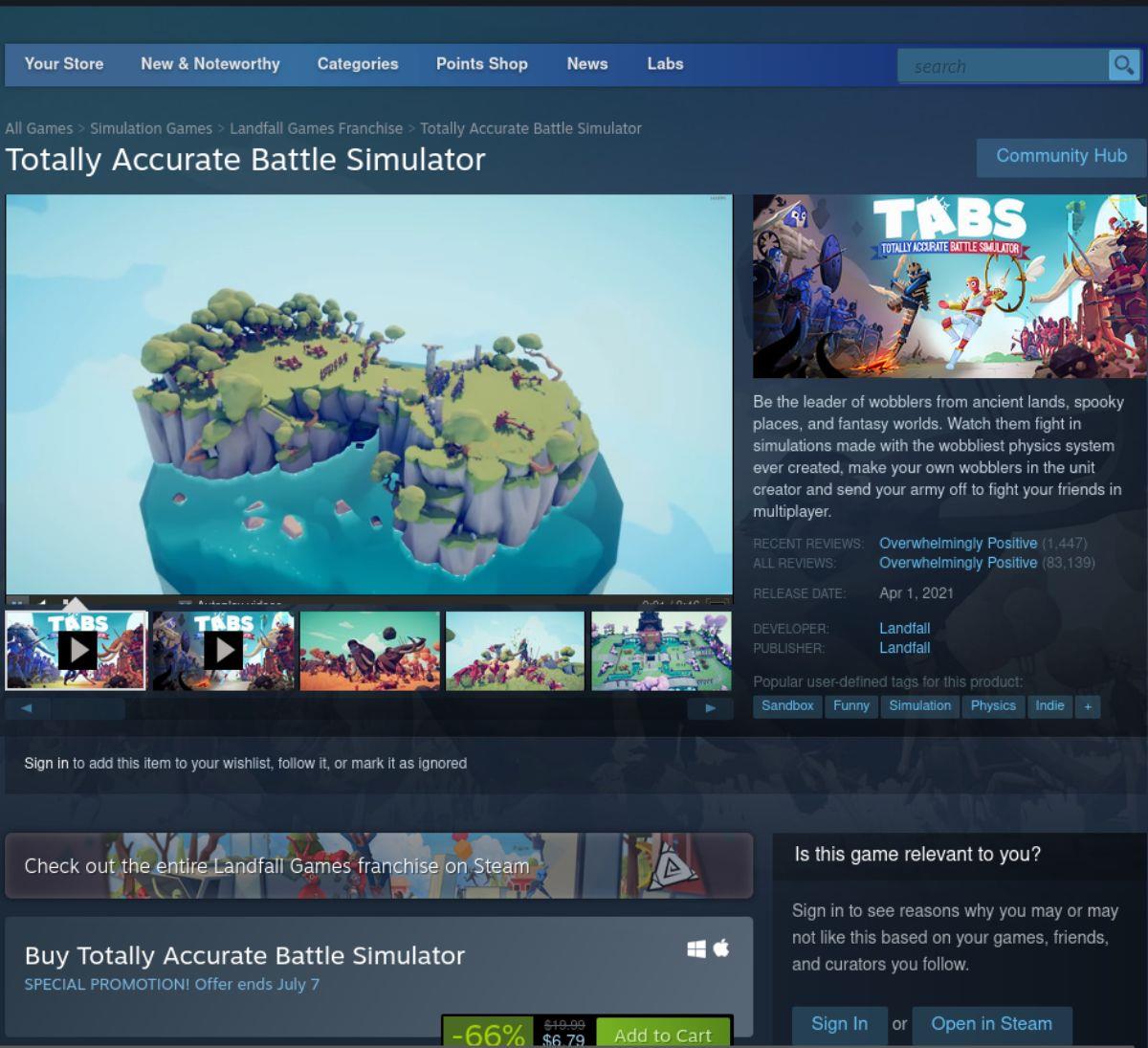
Passo 5: Encontre o botão “Biblioteca” e selecione-o com o mouse para acessar sua biblioteca de jogos Steam. Em seguida, localize a caixa de pesquisa. Clique na caixa de pesquisa e digite “Totally Accurate Battle Simulator”.
Procure nos resultados de pesquisa da sua biblioteca de jogos por “Simulador de batalha totalmente preciso”. Depois de localizar o jogo, localize o botão azul “INSTALL” e selecione-o para baixar e instalar o Totally Accurate Battle Simulator em seu computador.

Passo 6: Quando o jogo Totally Accurate Battle Simulator estiver instalado, o botão azul “INSTALL” se tornará um botão verde “PLAY”. Para iniciar o jogo em seu computador Linux, selecione o botão verde “PLAY” com o mouse.
Controle computadores em sua rede com facilidade usando o KontrolPack. Conecte e gerencie computadores com diferentes sistemas operacionais sem esforço.
Você quer executar algumas tarefas repetidas automaticamente? Em vez de ter que clicar em um botão várias vezes manualmente, não seria melhor se um aplicativo
O iDownloade é uma ferramenta multiplataforma que permite ao usuário baixar conteúdo sem DRM do serviço iPlayer da BBC. Ele pode baixar vídeos no formato .mov
Temos abordado os recursos do Outlook 2010 em muitos detalhes, mas como ele não será lançado antes de junho de 2010, é hora de dar uma olhada no Thunderbird 3.
De vez em quando, todo mundo precisa de uma pausa. Se você está procurando um jogo interessante, experimente o Flight Gear. É um jogo multiplataforma de código aberto e gratuito.
O MP3 Diags é a ferramenta definitiva para corrigir problemas na sua coleção de áudio musical. Ele pode marcar corretamente seus arquivos MP3, adicionar capas de álbuns ausentes e corrigir VBR.
Assim como o Google Wave, o Google Voice gerou um burburinho em todo o mundo. O Google pretende mudar a forma como nos comunicamos e, como está se tornando
Existem muitas ferramentas que permitem aos usuários do Flickr baixar suas fotos em alta qualidade, mas existe alguma maneira de baixar os Favoritos do Flickr? Recentemente, viemos
O que é Sampling? Segundo a Wikipédia, “É o ato de pegar uma parte, ou amostra, de uma gravação sonora e reutilizá-la como um instrumento ou
O Google Sites é um serviço do Google que permite ao usuário hospedar um site no servidor do Google. Mas há um problema: não há uma opção integrada para fazer backup.



![Baixe o FlightGear Flight Simulator gratuitamente [Divirta-se] Baixe o FlightGear Flight Simulator gratuitamente [Divirta-se]](https://tips.webtech360.com/resources8/r252/image-7634-0829093738400.jpg)




